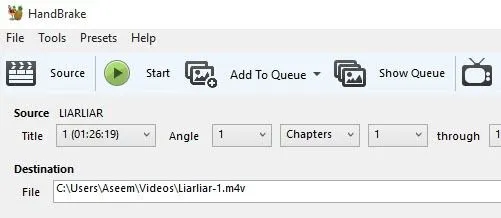Nếu bạn có rất nhiều đĩa DVD cũ trong nhà, bạn có thể tự hỏi liệu có cách nào để trích xuất chúng vào máy tính của bạn miễn phí không? Mặc dù tôi phát trực tuyến hầu hết các bộ phim của mình hiện nay qua iTunes, Netflix, HBO Go, v.v., tôi vẫn có khoảng 200 đĩa DVD mà tôi đã mua trong hai thập kỷ qua, đôi khi tôi vẫn thích xem.
Thay vì chỉ loại bỏ chúng hoặc phải sử dụng đầu đĩa DVD để xem chúng, thứ mà tôi thậm chí không còn sở hữu nữa, tôi quyết định trích xuất tất cả chúng vào NAS (thiết bị lưu trữ gắn mạng) của tôi để tôi có thể xem chúng ở bất cứ đâu. hoặc bất kỳ thiết bị nào.
Bây giờ cần lưu ý rằng về mặt kỹ thuật, việc trích xuất các đĩa DVD là bất hợp pháp vì bảo vệ bản quyền, nhưng MPAA có thể sẽ không kiện bạn trừ khi bạn bán hoặc phân phối các đĩa DVD đã được trích xuất. Miễn là bạn giữ chúng cho riêng mình, bạn sẽ không phải lo lắng về bất kỳ vấn đề pháp lý nào.
Một vấn đề khác cần lưu ý là một số ổ đĩa DVD có tính năng bảo vệ mã hóa trên chính ổ đĩa và do đó không thể bị bất kỳ loại phần mềm nào phá vỡ. Trong những trường hợp đó, bạn sẽ cần phải có một ổ đĩa DVD cũ hơn không có loại bảo vệ bản quyền tích hợp sẵn đó.
Để trích xuất một đĩa DVD sang máy tính của bạn, về cơ bản bạn cần hai thứ: một chương trình có tên là HandBrake và một thư viện mã nguồn mở dành cho các đĩa DVD không xáo trộn được gọi là libdvdcss. Bạn sẽ tìm thấy rất nhiều bài viết khác trên Google về cách sử dụng các chương trình và phương pháp khác, nhưng phương pháp này miễn phí, sử dụng phần mềm an toàn, sạch sẽ và không có phần mềm độc hại và hoạt động trên cả Windows và Mac.
Nội dung bài viết
Bước 1 – Cài đặt HandBrake
Điều đầu tiên chúng ta cần làm là tải xuống và cài đặt HandBrake trên Windows hoặc Mac. Nếu bạn chuyển đến trang chính, nó sẽ tự động xác định phiên bản chương trình nào bạn nên tải xuống máy tính của mình.
Đối với Windows, nó tải xuống trình cài đặt x86 và x64 phổ biến cho Windows 32 bit và 64 bit và sẽ cài đặt phiên bản thích hợp cho máy tính của bạn. Đối với máy Mac, chỉ có phiên bản 64-bit. Hãy tiếp tục và cài đặt nó ở vị trí mặc định cho Windows hoặc Mac.

Nó phải là một cài đặt khá nhanh và bạn không phải chọn bất kỳ tùy chọn nào, v.v. Cuối cùng, hãy tiếp tục và nhấp vào Hoàn thành và HandBrake bây giờ sẽ được cài đặt. Bây giờ hãy tiếp tục và chạy HandBrake, nhấp vào Cứu giúp và sau đó nhấp vào Trong khoảng. Bạn chỉ cần thực hiện bước này nếu đang sử dụng Windows.

Ở trên cùng, bạn sẽ thấy phiên bản của HandBrake và cho dù đó là phiên bản 64 bit hay phiên bản 32 bit. Ghi lại phiên bản bạn có vì bạn sẽ cần biết cho bước thứ hai.

Bước 2 – Tải xuống libdvdcss
Thư viện giải mã nguồn mở thực sự được quản lý bởi công ty VideoLAN, công ty tạo ra phần mềm trình phát phương tiện VLC. Lưu ý rằng chúng ta KHÔNG cần cài đặt VLC media player. Rất nhiều hướng dẫn trực tuyến nói rằng bạn cần cài đặt HandBrake và VLC cùng nhau, nhưng thực tế bạn không cần phải làm điều đó.
Tùy thuộc vào phiên bản HandBrake bạn đã cài đặt trên Windows, đây là các liên kết đến các phiên bản thích hợp.
Windows 64-bit libdvdcss
Windows 32-bit libdvdcss
Mac OS X libdvdcss
Chỉ cần nhấp vào liên kết của tệp DLL và nó sẽ tải xuống máy tính của bạn. Đối với Mac, hãy nhấp vào libdvdcss.pkg tập tin và tải xuống.

Bạn sẽ nhận thấy rằng phiên bản libdvdcss này thực sự đã khá cũ (khoảng năm 2012), nhưng đây là phiên bản mới nhất dành cho Windows và Mac. Họ có rất nhiều phiên bản mới hơn cho Linux, bạn có thể xem tại đây. Tôi chắc chắn rằng cuối cùng họ sẽ ra mắt phiên bản mới hơn, vì vậy nếu bạn tải xuống phiên bản 1.2.12 và bài đăng này đã có vài năm tuổi, hãy đảm bảo duyệt qua các phiên bản mới hơn và xem liệu chúng có thư mục dành cho Mac hay không, Win32 và Win64 giống như chúng đối với phiên bản 1.2.12.

Hãy tiếp tục và tải xuống đúng tệp (tệp .pkg cho Mac hoặc tệp .dll cho Windows 32-bit hoặc 64-bit) và sau đó chuyển sang bước 3 cho hệ điều hành của bạn.
Bước 3 – Cài đặt libdvdcss & Định cấu hình HandBrake – OS X
Đối với người dùng Mac, bạn sẽ muốn bắt đầu bằng cách chạy libdvdcss.pkg trên máy Mac của bạn. Khi bạn nhấp đúp vào tệp, bạn có thể nhận được thông báo cho biết chương trình đã được tải xuống từ Internet và do đó đã bị chặn.

Trong trường hợp này, bạn phải chuyển đến thư mục Tải xuống và nhấp chuột phải theo cách thủ công vào tệp gói và chọn Mở.

Bạn sẽ được yêu cầu nhập mật khẩu Quản trị viên của mình, nhưng bạn có thể cài đặt gói tại thời điểm này. Nếu không, hãy truy cập Tùy chọn hệ thống và sau đó An ninh và sự riêng tư. Ở dưới cùng, bạn sẽ thấy rằng ứng dụng đã bị chặn, nhưng bạn có thể nhấp vào Vẫn mở để chạy nó.

Khi gói đã được cài đặt, bạn sẽ thấy một thông báo cho biết rằng quá trình cài đặt đã thành công. Nhấn vào Đóng và bây giờ hãy mở HandBrake.

Chúng tôi phải định cấu hình một cài đặt trong HandBrake và sau đó bạn sẽ sẵn sàng. Mở HandBrake và sau đó nhấp vào HandBrake ở trên cùng và Sở thích.

Bây giờ hãy nhấp vào tab Nâng cao và sau đó bỏ chọn Sử dụng libdvdnav (thay vì libdvdread) cái hộp.

Đó là tất cả những gì bạn cần làm cho OS X. Bỏ qua Bước 4 – Rip DVD trong HandBrake phần bên dưới để tìm hiểu cách trích xuất DVD khi bạn đã thiết lập xong mọi thứ.
Bước 3 – Cài đặt libdvdcss & Định cấu hình HandBrake – Windows
Đối với người dùng Windows, bạn phải sao chép tệp libdvdcss.dll vào thư mục HandBrake trên máy tính của mình. Trước tiên, hãy mở một cửa sổ khám phá trỏ đến thư mục Tải xuống của bạn hoặc bất kỳ thư mục nào có tệp DLL. Tiếp theo, mở một cửa sổ khám phá khác trỏ đến C: Program Files HandBrake hoặc là C: Program Files (x86) HandBrake, tùy thuộc vào phiên bản HandBrake đã được cài đặt.
Đường dẫn (x86) dành cho phiên bản HandBrake 32-bit và đường dẫn kia dành cho 64-bit. HandBrake sẽ chỉ được cài đặt ở một trong những đường dẫn đó, không phải cả hai. Bây giờ chỉ cần kéo và thả tệp DLL vào thư mục đó. Lưu ý rằng bạn không phải đổi tên tệp bằng cách bỏ dấu -2 ở cuối tên tệp. Điều đó đã được yêu cầu trong các phiên bản cũ của HandBrake, nhưng không còn nữa.

Bạn có thể nhận được một thông báo cho biết bạn cần Quyền quản trị viên để sao chép tệp vào thư mục đó, vì vậy chỉ cần nhấp vào Tiếp tục và tệp sẽ hoạt động. Khi bạn đã sao chép hoặc chuyển tệp đó vào thư mục HandBrake, hãy tiếp tục và mở HandBrake trong Windows.
Ở trên cùng, hãy nhấp vào Công cụ và sau đó Tùy chọn. Nhấp vào Nâng cao và sau đó kiểm tra Tắt LibDVDNav (libdvdread sẽ được sử dụng thay thế) cái hộp.

Đó là tất cả những gì bạn phải làm trong Windows. Tiếp tục và khởi động lại HandBrake và sau đó chuyển sang bước 4 để thực sự bắt đầu trích xuất DVD.
Bước 4 – Rip DVD trong HandBrake
Bây giờ chúng ta đã cài đặt chương trình giải mã trong HandBrake, chúng ta thực sự có thể bắt đầu sao chép DVD. Tiếp tục và mở DVD trong ổ đĩa của bạn và mở HandBrake. Tiếp tục và nhấp vào Hoạt động đăng nhập để mở cửa sổ nhật ký.

Bây giờ bấm vào Nguồn và sau đó nhấp vào tùy chọn DVD sẽ ở dưới cùng. Chương trình sẽ tự động bắt đầu quét DVD và sau đó tải lên tất cả thông tin về tiêu đề và chương. Nếu vì lý do nào đó, bạn gặp lỗi và không tải được gì, bạn có thể phải đóng HandBrake và mở lại, nhưng lần này hãy nhấp chuột phải vào lối tắt trên màn hình và chọn Chạy như quản trị viên.

Miễn là bạn tải được thông tin tiêu đề và chương, điều đó có nghĩa là mã hóa đã có thể bị phá vỡ và bạn nên thực hiện. Bạn cũng sẽ thấy thông tin này trong Cửa sổ hoạt động dưới dạng các dòng được đánh dấu sau:

Tùy thuộc vào mã hóa DVD, có thể mất từ vài giây đến vài phút để chương trình giải mã các khóa mã hóa, vì vậy hãy kiên nhẫn. Nếu bạn thấy thông tin sau trong nhật ký hoạt động và thông tin chương và tiêu đề không tải, thì bạn phải xóa libdvdcss-2.dll và cố gắng sao chép lại. Đảm bảo đóng HandBrake trước và nhấp chuột phải vào phím tắt và chọn Run as Administrator khi mở nó sao lưu sau khi sao chép tệp.

Hy vọng rằng, hướng dẫn này là đủ chi tiết để mọi người có thể làm theo. Nó thực hiện một vài bước, nhưng không có gì là rất phức tạp. Bạn gặp nhiều may mắn tùy thuộc vào ổ đĩa DVD mà bạn có và loại mã hóa DVD mà bạn phải bỏ qua. Nếu bạn có bất kỳ câu hỏi nào, hãy bình luận. Thưởng thức!